我们可能经常使用“发送到桌面快捷方式”这样一条命令,实际上,“发送到”这一快捷菜单是可以自定义发送位置的,我们可以为它添加自己常用的文件夹,来快速的把文件复制到该文件夹中,一起来看看如何操作吧。
1.首先打开资源管理器,定位到以下路径“C:\Users\[用户名]\AppData\Roaming\Microsoft\Windows\SendTo”,这里显示了“发送到”菜单中的各项功能:
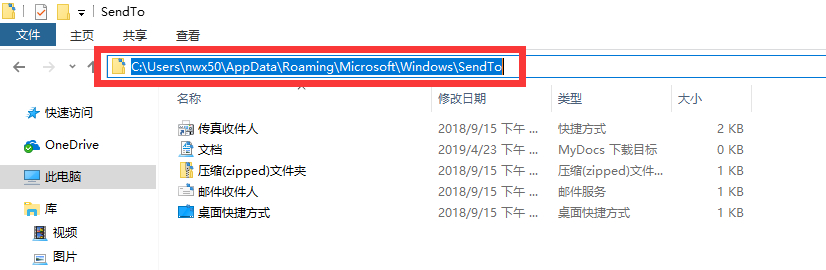
2.把自己常用的文件夹创建一个快捷方式:
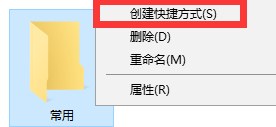
3.把这个快捷方式放进刚才“发送到”的文件夹中,可以更改一个文件名“发送到 常用 文件夹”:
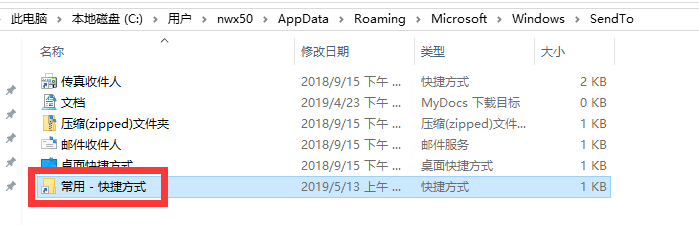
4.这时候右键一个文件,可以看到发送到菜单中出现了“发送到 常用 文件夹”,点击该命令即可把文件复制到这一文件夹中:
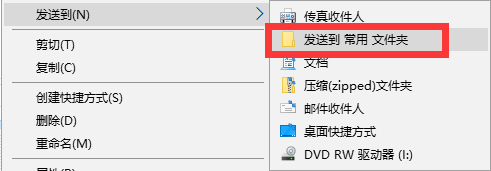
有经常需要把文件复制进某些常用文件夹的小伙伴们快学起来吧,非常的简单快捷!